Asus G750JM Bedienungsanleitung Seite 1
Stöbern Sie online oder laden Sie Bedienungsanleitung nach Notebooks Asus G750JM herunter. ASUS G750JM User's Manual Benutzerhandbuch
- Seite / 122
- Inhaltsverzeichnis
- LESEZEICHEN
- Elektronická príručka 1
- Marec 2013 2
- Kapitola 4: Aplikácie ASUS 4
- Kapitola 6: 5
- Appendices 5
- Informácie o tejto príručke 7
- Typogracké prvky 8
- Bezpečnostné opatrenia 9
- Starostlivosť o notebook 10
- Správna likvidácia 11
- Kapitola 1: 13
- Nastavenie hardvéru 13
- Spoznajte svoj notebook 14
- POZNÁMKA: 16
- Farba Stav 17
- Spodná časť 18
- Pravá strana 20
- Ľavá strana 22
- Pohľad zozadu 24
- Kapitola 2: 25
- Používanie prenosného 25
- Začíname 26
- Svoj notebook nabite 27
- Gestá pre dotykovú podložku 29
- Gestá jedným prstom 30
- Gestá dvoma prstami 32
- Gestá troma prstami 33
- Používanie klávesnice 34
- Klávesy Windows® 8 35
- Číslicová klávesnica 36
- Používanie optickej mechaniky 37
- Otvor pre ručné vysunutie 38
- Kapitola 3: 39
- Práca s Windows® 8 39
- Zapnutie po prvý raz 40
- Windows® UI 41
- Prístupové body 42
- Práca s aplikáciami Metro 44
- Closing apps 45
- Lišta vodorovného rolovania 46
- Lišta Charms bar 48
- Obsah lišty Charms bar 49
- Funkcia Snap 50
- Ďalšie klávesové skratky 52
- Zapnutie Wi-Fi 54
- Bluetooth 56
- Režim Lietadlo 58
- Pripojenie do káblových sietí 59
- Vypnutie prenosného počítača 64
- Kapitola 4: 65
- Aplikácie ASUS 65
- Hlavné aplikácie ASUS 66
- Funkcie aplikácie Life Frame 67
- Aplikácia Power4Gear Hybrid 68
- Nabíjačka USB Charger+ 69
- Okamžité zapnutie 71
- Kapitola 5: 73
- Automatický test po zapnutí 73
- Odstraňovanie problémov 74
- Vstup do BIOS-u 74
- Nastavenia BIOS-u 75
- (Možnosť zavádzania č. 1) 76
- Security (Zabezpečenie) 77
- Uložiť a ukončiť 81
- Aktualizácia BIOS: 81
- Reset počítača 84
- Rozšírené možnosti 85
- Zvýšenie výkonu prenosného 87
- Uhol 30 stupňov 90
- Zásuvka pre pevnú 94
- Pevná disková jednotka 94
- (vo vybraných modeloch) 102
- Denície regiónov 103
- Región 2 103
- (na vybraných modeloch) 104
- Zhoda interného modemu 105
- Vyhlásenie o zhode siete 106
- Nie hlasové zariadenia 106
- Označenie CE 111
- MHz až 2483,5 MHz 112
- Oznámenia ohľadne REACH 115
- Upozornenia ohľadne TV tunera 115
- (pre lítium iónové batérie) 115
- Výstražný štítok pre servis 117
- Schválenie podľa CTR 21 118
- ENERGY STAR 119
- Prevencia pred stratou sluchu 120
- EC Declaration of Conformity 122
Inhaltsverzeichnis
notebookuElektronická príručka
10Elektronická príručka pre používateľa prenosného počítačaStarostlivosť o notebookNevystavujte svoj notebook vplyvom prašných prostredí.Nepoužívajte
100Elektronická príručka pre používateľa prenosného počítača
Elektronická príručka pre používateľa prenosného počítača101Prílohy
102Elektronická príručka pre používateľa prenosného počítačaInformácie o DVD-ROM mechanike (vo vybraných modeloch)Pomocou DVD-ROM mechaniky môžete pre
Elektronická príručka pre používateľa prenosného počítača103Denície regiónovRegión 1Kanada, USA, teritoriálne územia USARegión 2Česká republika, Egyp
104Elektronická príručka pre používateľa prenosného počítačaBlu-ray ROM umožňuje zobrazenie obrazových a ďalších formátov súborov vo vysokom rozlíšení
Elektronická príručka pre používateľa prenosného počítača105Zhoda interného modemuNotebook s modelom interného modemu je v zhode s JATE (Japonsko), FC
106Elektronická príručka pre používateľa prenosného počítačaVyhlásenie o zhode siete Vyhlásenie, ktoré urobí výrobca voči užívateľovi: „Toto vyhláseni
Elektronická príručka pre používateľa prenosného počítača107V tabuľke sú uvedené krajiny, na ktoré sa vzťahuje norma CTR21.Krajina Vzťahuje sa
108Elektronická príručka pre používateľa prenosného počítačaTieto informácie boli prevzaté od CETECOM a boli poskytnuté bez akejkoľvek zodpovednosti.
Elektronická príručka pre používateľa prenosného počítača109• Zmeňte orientáciu alebo polohu antény pre príjem.• Zvýšte odstup medzi zariadením a pr
Elektronická príručka pre používateľa prenosného počítača11Správna likvidáciaNotebook NEVYHADZUJTE do komunálneho odpadu. Tento výrobok bol navrhnutý
110Elektronická príručka pre používateľa prenosného počítačaPrehlásenie FCC s upozornením týkajúcim sa vystaveniu rádiovej frekvencii (RF)VÝSTRAHA! Up
Elektronická príručka pre používateľa prenosného počítača111Označenie CEOznačenie CE pre zariadenia bez bezdrôtovej LAN/BluetoothDodávaná verzia tohto
112Elektronická príručka pre používateľa prenosného počítačaKanál pre bezdrôtovú prevádzku pre rôzne doménySeverná Amerika 2.412-2.462 GHz Kanál 01 až
Elektronická príručka pre používateľa prenosného počítača113Táto požiadavka sa pravdepodobne časom zmení, čo vám umožní používať svoju kartu pre bezdr
114Elektronická príručka pre používateľa prenosného počítačaBezpečnostné upozornenia podľa normy ULBezpečnostné upozornenia sú požadované normou UL 14
Elektronická príručka pre používateľa prenosného počítača115Bezpečnostná požiadavka týkajúca sa napájaniaVýrobky s hodnotami elektrického prúdu do 6A
116Elektronická príručka pre používateľa prenosného počítačaVORSICHT! Explosionsgefahr bei unsachgemäßen Austausch der Batterie. Ersatz nur durch dens
Elektronická príručka pre používateľa prenosného počítača117Bezpečnostné informácie týkajúce sa optickej mechanikyBezpečnostné informácie týkajúce sa
118Elektronická príručka pre používateľa prenosného počítačaSchválenie podľa CTR 21 (pre notebook so zabudovaným modemom)DanishDutchEnglishFinnishFren
Elektronická príručka pre používateľa prenosného počítača119Výrobok, ktorý vyhovuje požiadavkám programu ENERGY STARENERGY STAR je společný program am
12Elektronická príručka pre používateľa prenosného počítača
120Elektronická príručka pre používateľa prenosného počítačaEkologické označenie v rámci Európskej únieTomuto notebooku bolo udelené označenie Kvet EÚ
Elektronická príručka pre používateľa prenosného počítača121Vyhlásenie zhody so svetovými nariadeniami ohľadne ochrany životného prostredia Spoločnosť
122Elektronická príručka pre používateľa prenosného počítačaEC Declaration of Conformity We, the undersigned, Manufacturer: ASUSTeK COMPUTER INC. Addr
Elektronická príručka pre používateľa prenosného počítača13Kapitola 1: Nastavenie hardvéru
14Elektronická príručka pre používateľa prenosného počítačaSpoznajte svoj notebookPohľad zhoraPOZNÁMKA: Usporiadanie klávesnice sa môže v rôznych regi
Elektronická príručka pre používateľa prenosného počítača15MikrofónZabudovaný mikrofón je možné používať počas video konferencií, na hlasové rozhovory
16Elektronická príručka pre používateľa prenosného počítačaIndikátor zámku veľkých písmenTento indikátor sa rozsvieti po aktivovaní funkcie veľkých pí
Elektronická príručka pre používateľa prenosného počítača17 Dvojfarebný indikátor nabíjania batérie Dvojfarebná dióda LED poskytuje vizuálnu inform
18Elektronická príručka pre používateľa prenosného počítačaSpodná časťPOZNÁMKA: Spodná strana sa môže líšiť v závislosti od modelu.VÝSTRAHA! Spodná ča
Elektronická príručka pre používateľa prenosného počítača19Batériový modulPo zapojení prenosného počítača do zdroja napájania sa batériový modul autom
2Elektronická príručka pre používateľa prenosného počítačaMarec 2013SK7780Informácie o autorských právachŽiadna časť tohto návodu na obsluhu, a to vrá
20Elektronická príručka pre používateľa prenosného počítačaPort COMBO konektora výstupu z mikrofónu/vstupu zo slúchadieTento port umožňuje pripojiť vý
Elektronická príručka pre používateľa prenosného počítača21HDMI portDo tohto portu sa pripája konektor rozhrania na prenos multimediálnych dát s vysok
22Elektronická príručka pre používateľa prenosného počítačaOtvor pre zámok Kensington®Otvor pre zámok Kensington® umožňuje zabezpečiť prenosný počítač
Elektronická príručka pre používateľa prenosného počítača23Otvor na ručné vysunutieOtvor na ručné vysunutie sa používa na vysunutie bloku mechaniky v
24Elektronická príručka pre používateľa prenosného počítačaPohľad zozaduVetracie otvoryVetracie otvory umožňujú vstup chladného vzduchu do a unikanie
Elektronická príručka pre používateľa prenosného počítača25Kapitola 2: Používanie prenosného počítača
26Elektronická príručka pre používateľa prenosného počítačaZačínameNainštalujte batériu (na vybraných modeloch).POZNÁMKA: Ak vo vašom prenosnom počíta
Elektronická príručka pre používateľa prenosného počítača27Svoj notebook nabite.A. Napájací kábel zapojte do prevodníka AC-DC.B. Sieťový AC adaptér
28Elektronická príručka pre používateľa prenosného počítačaZdvihnutím otvoríte zobrazovací panel.Stlačte tlačidlo Start (Štart).
Elektronická príručka pre používateľa prenosného počítača29Posúvanie indikátoraAk chcete tento indikátor aktivovať, na dotykovú podložku môžete kdekoľ
Elektronická príručka pre používateľa prenosného počítača3ObsahInformácie o tejto príručke ...
30Elektronická príručka pre používateľa prenosného počítačaGestá jedným prstomPoklepanie/Dvojité poklepanie• Na obrazovke Metro Start poklepte na apl
Elektronická príručka pre používateľa prenosného počítača31Ťahať a pustiťDvakrát kliknite na položku a potom ten istý prst posuňte bez toho, aby ste h
32Elektronická príručka pre používateľa prenosného počítačaGestá dvoma prstamiPoklepať OtáčaťAk chcete simulovať funkciu kliknutia pravým tlačidlom my
Elektronická príručka pre používateľa prenosného počítača33Gestá troma prstamiŤahať a pustiťVyberte položku a potom stlačte a podržte ľavé tlačidlo. P
34Elektronická príručka pre používateľa prenosného počítačaKlávesy funkciíPomocou funkčných klávesov na klávesnici prenosného počítača je možné spusti
Elektronická príručka pre používateľa prenosného počítača35Klávesy funkcií pre aplikácie ASUSPrenosný počítač sa dodáva aj so špeciálnou zostavou kláv
36Elektronická príručka pre používateľa prenosného počítačaKlávesy na ovládanie multimédií Klávesy na ovládanie multimédií umožňujú ovládať multimedi
Elektronická príručka pre používateľa prenosného počítača37Vloženie optického disku 1. Keď je prenosný počítač zapnutý, stlačením elektronického uvoľ
38Elektronická príručka pre používateľa prenosného počítača5. Miernym zatlačením na priehradku mechaniky zatvorte optickú mechaniku. POZNÁMKA: Pri na
Elektronická príručka pre používateľa prenosného počítača39Kapitola 3: Práca s Windows® 8
4Elektronická príručka pre používateľa prenosného počítačaKapitola 3: Práca s Windows® 8Zapnutie po prvý raz ...
40Elektronická príručka pre používateľa prenosného počítačaZapnutie po prvý razKeď svoj počítač zapnete po prvý raz, zobrazí sa séria obrazoviek, ktor
Elektronická príručka pre používateľa prenosného počítača41Windows® UISystém Windows® 8 využíva dlaždicové používateľské rozhranie (UI), ktoré vám umo
42Elektronická príručka pre používateľa prenosného počítačaPrístupové bodyPrístupové body na obrazovke vám umožňujú spúšťať programy a získať prístup
Elektronická príručka pre používateľa prenosného počítača43Prístupový bod Činnosťľavý horný roh Posúvajte ukazovateľom myši v ľavom hornom rohu, klikn
44Elektronická príručka pre používateľa prenosného počítačaPráca s aplikáciami MetroNa spustenie a prispôsobenie vašich aplikácií používajte plochu to
Elektronická príručka pre používateľa prenosného počítača45Closing apps1. Posuňte ukazovateľ myši na hornú časť spustenej aplikácie, potom počkajte,
46Elektronická príručka pre používateľa prenosného počítačaVstupovanie na obrazovku s aplikáciamiAside from the apps already pinned on your Start scre
Elektronická príručka pre používateľa prenosného počítača47Pridanie ďalších aplikácií na úvodnú obrazovkuPomocou dotykovej podložky môžete na úvodnú o
48Elektronická príručka pre používateľa prenosného počítačaLišta Charms barLišta Charms bar je nástroj, ktorý môžete spustiť na pravej strane svojej o
Elektronická príručka pre používateľa prenosného počítača49Search(Vyhľadávanie) Tento nástroj vám umožňuje vyhľadávať súbory, aplikácie alebo programy
Elektronická príručka pre používateľa prenosného počítača5Nastavenia BIOS-u ...
50Elektronická príručka pre používateľa prenosného počítačaFunkcia SnapFunkcia Snap umožňuje zobrazenie dvoch aplikácií vedľa seba s možnosťou pracova
Elektronická príručka pre používateľa prenosného počítača511. Spusťte aplikáciu, na ktorú chcete aplikovať funkciu Snap.2. Stlačte .3. Spusťte ďalš
52Elektronická príručka pre používateľa prenosného počítačaĎalšie klávesové skratkyPomocou klávesnice môžete taktiež používať nasledujúce klávesové sk
Elektronická príručka pre používateľa prenosného počítača53Otvorí tablu Druhá obrazovkaOtvorí tablu Vyhľadanie aplikáciíOtvorí okno SpustenieOtvorí ap
54Elektronická príručka pre používateľa prenosného počítačaPripojenie do bezdrôtových sietíWi-FiPomocou Wi-Fi pripojenia vášho notebooku môžete získať
Elektronická príručka pre používateľa prenosného počítača554. Poklepaním na položku Connect (Pripojiť) spustíte sieťové pripojenie. POZNÁMKA: Na akti
56Elektronická príručka pre používateľa prenosného počítačaBluetooth Funkcia Bluetooth umožňuje bezdrôtové prenosy dát medzi inými zariadeniami s akti
Elektronická príručka pre používateľa prenosného počítača574. Zo zoznamu vyberte zariadenie. Heslo vo vašom prenosnom počítači porovnajte s heslom, k
58Elektronická príručka pre používateľa prenosného počítačaVypnutie režimu Lietadlo1. Aktivujte Charms bar (Lišta Charm).2. Poklepte na tlačidlo a p
Elektronická príručka pre používateľa prenosného počítača59Pripojenie do káblových sietíCez port LAN v prenosnom počítači sa môžete tiež pripojiť do k
6Elektronická príručka pre používateľa prenosného počítačaBezpečnostné informácie týkajúce sa optickej mechaniky ... 117Výstražný štítok pre ser
60Elektronická príručka pre používateľa prenosného počítača5. Poklepte na položku Internet Protocol Version 4(TCP/IPv4) (Verzia protokolu internetu 4
Elektronická príručka pre používateľa prenosného počítača617. Vráťte sa do okna Network and Sharing Center (Centrum sietí a zdieľania) a následne kli
62Elektronická príručka pre používateľa prenosného počítača10. Zadajte svoje používateľské meno, heslo a názov pripojenia a potom poklepte na tlačidl
Elektronická príručka pre používateľa prenosného počítača63Kongurácia statického pripojenia IP k sieti1. Zopakujte kroky č. 1 až 5 v možnosti Congu
64Elektronická príručka pre používateľa prenosného počítačaVypnutie prenosného počítačaPrenosný počítač môžete vypnúť vykonaním jedného z nasledovných
Elektronická príručka pre používateľa prenosného počítača65Kapitola 4: Aplikácie ASUS
66Elektronická príručka pre používateľa prenosného počítačaAplikácia Life FramePomocou aplikácie Life Frame môžete vylepšiť funkcie svojej webovej kam
Elektronická príručka pre používateľa prenosného počítača67Funkcie aplikácie Life FrameCamera (Fotoaparát)Túto funkciu používajte na snímanie záberov
68Elektronická príručka pre používateľa prenosného počítačaAplikácia Power4Gear HybridAplikácia Power4Gear slúži na optimalizovanie výkonu vášho noteb
Elektronická príručka pre používateľa prenosného počítača69Nabíjačka USB Charger+Pomocou nabíjačky USB Charger+ môžete nabíjať mobilné zariadenia cez
Elektronická príručka pre používateľa prenosného počítača7Informácie o tejto príručkeTáto príručka poskytuje informácie o funkciách hardvéru a softvér
70Elektronická príručka pre používateľa prenosného počítača3. Zvoľte jednu alebo obdive možnosti nabíjania: Enable quick charge when the system is ru
Elektronická príručka pre používateľa prenosného počítača71Režim VýkonRežim Výkon je v prenosnom počítači štandardne aktivovaný. Systému umožňuje vrát
72Elektronická príručka pre používateľa prenosného počítača
Elektronická príručka pre používateľa prenosného počítača73Kapitola 5: Automatický test po zapnutí
74Elektronická príručka pre používateľa prenosného počítačaAutomatický test po zapnutí (POST)Automatický test po zapnutí (POST) je séria diagnostickýc
Elektronická príručka pre používateľa prenosného počítača75Nastavenia BIOS-uPOZNÁMKA: The BIOS screens in this section are for reference only. The act
76Elektronická príručka pre používateľa prenosného počítača2. Stlačte tlačidlo a vyberte zariadenie ako Boot Option #1 (Možnosť zavádzania č. 1). B
Elektronická príručka pre používateľa prenosného počítača77Security (Zabezpečenie)Táto ponuka umožňuje nastaviť heslo správcu a používateľa prenosného
78Elektronická príručka pre používateľa prenosného počítačaZabezpečenie rozhrania vstup/výstupAk chcete zablokovať alebo odblokovať niektoré funkcie r
Elektronická príručka pre používateľa prenosného počítača79Zabezpečenie USB rozhraniaAk chcete zablokovať alebo odblokovať porty a zariadenia, prostre
8Elektronická príručka pre používateľa prenosného počítačaIkonyDolu znázornená ikona označuje, ktoré zariadenie možno použiť na dokončenie série úloh
80Elektronická príručka pre používateľa prenosného počítačaNastavenie hesla správcuAk chcete nastaviť prístup do ovládača pevného disku chráneného hes
Elektronická príručka pre používateľa prenosného počítača81Uložiť a ukončiťAk chcete uchovať konguračné nastavenia, pred ukončením BIOS-u vyberte pol
82Elektronická príručka pre používateľa prenosného počítača6. Na kľúči USB vyhľadajte prevzatý súbor BIOS a potom stlačte tlačidlo . 7. Ak chcete ob
Elektronická príručka pre používateľa prenosného počítača83Odstraňovanie problémovStlačením tlačidla počas POST môžete vstúpiť do možností odstraňov
84Elektronická príručka pre používateľa prenosného počítačaReset počítačaDÔLEŽITÉ! Pred aktivovaním tejto možnosti vykonajte zálohu všetkých svojich ú
Elektronická príručka pre používateľa prenosného počítača85Používanie možnosti Obnovenie systémových obrazovAk chcete obnoviť systém pomocou špecické
86Elektronická príručka pre používateľa prenosného počítača4. Na obrazovke Rozšírené možnosti vyberte položku System Image Recovery (Obnovenie systém
Elektronická príručka pre používateľa prenosného počítača87Kapitola 6: Zvýšenie výkonu prenosného počítača
88Elektronická príručka pre používateľa prenosného počítačaInštalácia pamäťového modulu s ľubovoľným výberom (RAM)Zvýšte kapacitu pamäte vášho prenosn
Elektronická príručka pre používateľa prenosného počítača89A. Vytiahnite gumový kryt na spodnej strane vášho prenosného počítača.B. Uvoľnite skrutk
Elektronická príručka pre používateľa prenosného počítača9Bezpečnostné opatreniaPoužívanie notebookuNeumiestňujte notebook na nerovné a nestabilné pra
90Elektronická príručka pre používateľa prenosného počítačaD. Modul RAM vyrovnajte a vložte do zásuvky pre modul RAM.E. Modul RAM zasuňte, až kým
Elektronická príručka pre používateľa prenosného počítača91F. Kryt vyrovnajte a potom ho zatlačte späť na miesto.G. Skrutky, ktoré ste na začiatku
92Elektronická príručka pre používateľa prenosného počítačaReplacing the Hard Disk Drive (HDD)Ak potrebujete vymeniť pevný disk v prenosnom počítači,
Elektronická príručka pre používateľa prenosného počítača93A. Vytiahnite gumový kryt na spodnej strane vášho prenosného počítača.B. Uvoľnite skrutk
94Elektronická príručka pre používateľa prenosného počítačaD. Odskrutkujte skrutky, ktoré upevňujú zásuvku pevnú diskovú jednotku k priehradke.E. Zá
Elektronická príručka pre používateľa prenosného počítača95H. Nový pevný disk umiestnite s jeho doskou PCB (doska s plošnými spojmi) tak, aby smerova
96Elektronická príručka pre používateľa prenosného počítačaJ. Replace the HDD bay back in the compartment, with the HDD connector aligned with the No
Elektronická príručka pre používateľa prenosného počítača97L. Kryt vyrovnajte a potom ho zatlačte späť na miesto.M. Skrutky, ktoré ste na začiatku
98Elektronická príručka pre používateľa prenosného počítačaInštalácia nového batériového moduluVÝSTRAHA! Skôr, než vyberiete batériový modul, vypnite
Elektronická príručka pre používateľa prenosného počítača99C. Nový batériový modul vyrovnajte a vložte do zásuvky pre batériu v prenosnom počítači.
Weitere Dokumente für Notebooks Asus G750JM
















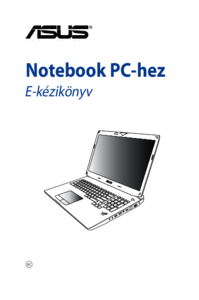








 (104 Seiten)
(104 Seiten) (104 Seiten)
(104 Seiten) (152 Seiten)
(152 Seiten) (115 Seiten)
(115 Seiten) (140 Seiten)
(140 Seiten) (96 Seiten)
(96 Seiten) (120 Seiten)
(120 Seiten) (122 Seiten)
(122 Seiten)







Kommentare zu diesen Handbüchern